win10任务栏怎么不叠加 win10系统任务栏窗口重叠方式怎么改变
更新时间:2023-12-22 16:45:26作者:xiaoliu
Win10任务栏是我们经常使用的一个重要功能,然而有时候我们可能会遇到任务栏窗口重叠的问题,当多个窗口打开时,任务栏默认会将它们叠加在一起显示,这可能会给我们的操作带来一定的不便。我们应该如何改变Win10系统任务栏窗口的重叠方式呢?在本文中我们将介绍一些简单的方法来帮助您解决这个问题,让您的任务栏更加清晰、方便使用。
方法如下:
1.第一步我们可以看到win10系统默认是同类窗口合并,重叠在一起。如下图所示:
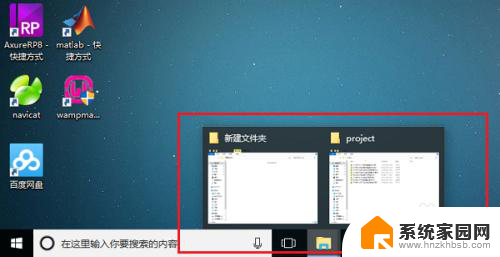
2.第二步鼠标右键任务栏,选择任务栏设置,如下图所示:

3.第三步进去任务栏设置界面之后,下滑找到“合并任务栏按钮”。可以看到默认是始终隐藏标签,如下图所示:
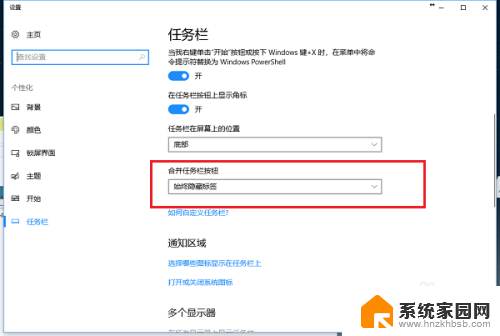
4.第四步点击“合并任务栏按钮”的下拉列表,改为“从不”,如下图所示:
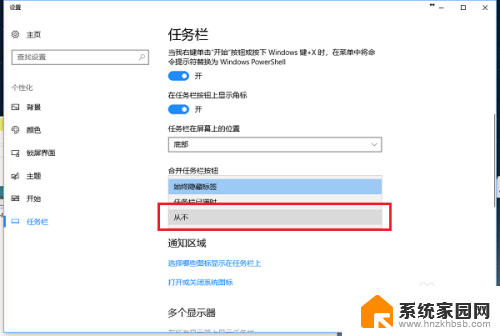
5.第五步可以看到“合并任务栏按钮”的方式已经改为了从不,如下图所示:
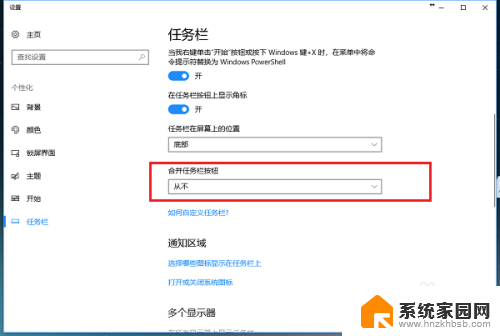
6.第六步返回win10系统桌面,可以看到底部的任务栏窗口重叠方式已经更改为平铺了。没有进行合并,如下图所示:
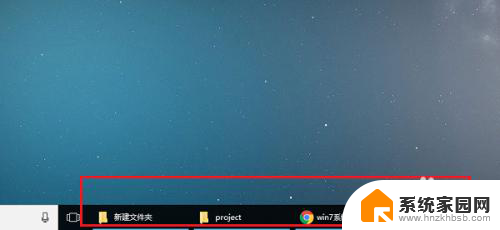
以上就是Win10任务栏不叠加的解决方法,如果你遇到了这种情况,可以按照以上方法尝试解决,希望这篇文章对你有所帮助。
win10任务栏怎么不叠加 win10系统任务栏窗口重叠方式怎么改变相关教程
- 电脑打开窗口重叠显示 win10任务栏窗口重叠方式怎么调整
- win10不显示任务栏 win10任务栏不显示应用程序窗口怎么解决
- win10平铺任务窗 Win10任务栏窗口平铺设置方法
- 任务栏在屏幕上的位置怎么调 Win10任务栏位置怎么改变
- win10任务栏的资讯怎么关 win10系统任务栏资讯通知关闭方法
- win10任务栏不显示已打开的窗口怎么办 电脑任务栏无法显示打开的窗口
- win10系统任务栏搜索框怎么关闭 win10任务栏搜索框怎么取消
- 怎么改任务栏颜色 WIN10任务栏颜色修改方法
- win10改变任务栏颜色 如何自定义Win10任务栏颜色
- 电脑底部任务栏变白色了 Win10任务栏变白怎么解决
- 电脑网络连上但是不能上网 Win10连接网络显示无法连接但能上网的解决方法
- win10无线网密码怎么看 Win10系统如何查看已连接WiFi密码
- win10开始屏幕图标点击没反应 电脑桌面图标点击无反应
- 蓝牙耳机如何配对电脑 win10笔记本电脑蓝牙耳机配对方法
- win10如何打开windows update 怎样设置win10自动更新功能
- 需要系统管理员权限才能删除 Win10删除文件需要管理员权限怎么办
win10系统教程推荐
- 1 win10和win7怎样共享文件夹 Win10局域网共享问题彻底解决方法
- 2 win10设置桌面图标显示 win10桌面图标显示不全
- 3 电脑怎么看fps值 Win10怎么打开游戏fps显示
- 4 笔记本电脑声音驱动 Win10声卡驱动丢失怎么办
- 5 windows查看激活时间 win10系统激活时间怎么看
- 6 点键盘出现各种窗口 如何解决Win10按键盘弹出意外窗口问题
- 7 电脑屏保在哪里调整 Win10屏保设置教程
- 8 电脑连接外部显示器设置 win10笔记本连接外置显示器方法
- 9 win10右键开始菜单没反应 win10开始按钮右键点击没有反应怎么修复
- 10 win10添加中文简体美式键盘 Win10中文输入法添加美式键盘步骤